金山PDF阅读器是一款功能强大的PDF阅读器,支持多种浏览模式、新增添加书签、阅读记录等功能,操作简单,全面兼容PDF标准,将各种复杂的PDF文档页面以高质量显示出来。
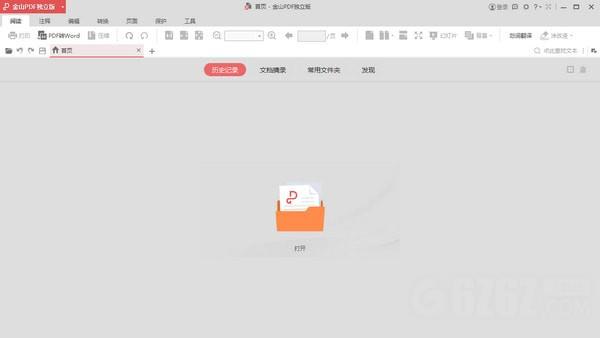
软件特色
1、极速阅读
启动迅速便捷,支持不同比例的阅读模式
为用户打造轻便简约的阅读工具
2、安全稳定
金山系桌面软件新成员
我们用初心打造可靠稳定的PDF阅读器
3、纯净的阅读体验
简约精致的界面,让功能一目了然 无干扰的阅读工具,让阅读更加舒适
使用方法
1、跳转到指定页面
点击“开始”或“视图”选项卡下的“首页”、“尾页”、“前一页”、“后一页”按钮,跳转到相应页面。您也可以直接在框中输入页码进入指定页面。
通过左侧导航窗“缩略图”可以跳转至指定页面。拖拽移动缩略图中的方框,可以跳转至当前页面的指定位置。缩略图窗口顶部可以放大或缩小缩略图。
通过目录可以进入指定的标题阅读。点击左侧导航窗“目录”按钮,点击相应目录跳转至指定位置。点击书签前面的“+”或“-”可以展开或收起目录。
2、调整文档查看模式
金山PDF提供多种查看模式。您可以单击“开始”选项卡下的“放大”、“缩小”来缩放PDF文档,或直接选择缩放比例进行缩放。
单击“开始”选项卡下“实际大小”(图)和“适合宽度”(图)可以设置页面布局。此外,您还可以单击“视图”选项卡使用更多页面布局设置。
打印
1.如何打印PDF文档
1、请确认您已正确安装打印机
2、选择“金山PDF”菜单—“打印”或“开始”选项卡—“打印”
3、选择打印机、打印范围、打印份数以及其他选项
4、点击“打印”
2.打印对话框
您可以在“金山PDF”菜单—“打印”或“开始”选项卡—“打印”打开打印对话框并更改打印选项。按照打印对话框的内容,完成打印设置。
下载提示
用户还下载了:
-
 EndNote(参考文献管理软件) V20.3.16073 中文绿色版
EndNote(参考文献管理软件) V20.3.16073 中文绿色版 -
 EndNote(参考文献管理软件) V20.2.1.15749 中文绿色版
EndNote(参考文献管理软件) V20.2.1.15749 中文绿色版 -
 uTools(快速搜索工具) V2.6.2 官方版
uTools(快速搜索工具) V2.6.2 官方版 -
 爱发狗(文章原创度检测软件) V1.1 官方版
爱发狗(文章原创度检测软件) V1.1 官方版 -
 Tablacus Explorer(多标签文件管理器) V20.2.2 绿色中文版
Tablacus Explorer(多标签文件管理器) V20.2.2 绿色中文版 -
 Synology Drive Client V3.1.0.12923 官方版
Synology Drive Client V3.1.0.12923 官方版 -
 ApiPost(API接口调试与文档管理工具) V6.0.4 官方版
ApiPost(API接口调试与文档管理工具) V6.0.4 官方版 -
 vCard(vcf)文件生成器 V6.8.5.1 中文版
vCard(vcf)文件生成器 V6.8.5.1 中文版 -
 小快笔录音整理工具 V6.2 绿色版
小快笔录音整理工具 V6.2 绿色版 -
 Excel多簿多表合并工具 V1.0 绿色版
Excel多簿多表合并工具 V1.0 绿色版 -
 我的ABC软件工具箱 V6.20.0 官方版
我的ABC软件工具箱 V6.20.0 官方版 -
 Word自动排版工具绿色版v8.2
Word自动排版工具绿色版v8.2

 Mannys汉堡店英文版下载v3.1.11
Mannys汉堡店英文版下载v3.1.11  漫蛙manwa漫画免费阅读下载v5.38.00
漫蛙manwa漫画免费阅读下载v5.38.00  文字修真传下载手机版v1.0
文字修真传下载手机版v1.0  传奇单职业手机版本下载v1.0
传奇单职业手机版本下载v1.0  星神少女手游全角色cg下载v1.0.0.133
星神少女手游全角色cg下载v1.0.0.133  剑灵大陆手游最新版下载v1.0.0
剑灵大陆手游最新版下载v1.0.0  传奇发布网互通最新版下载v1.0
传奇发布网互通最新版下载v1.0  冒险之地手游下载v6.9
冒险之地手游下载v6.9  冰雪经典传奇手游下载v1.0.0
冰雪经典传奇手游下载v1.0.0 










